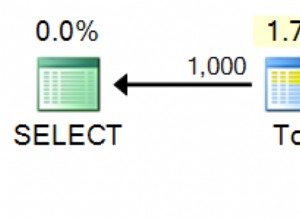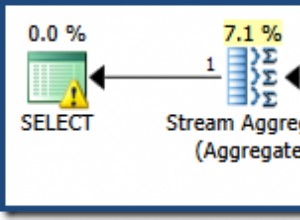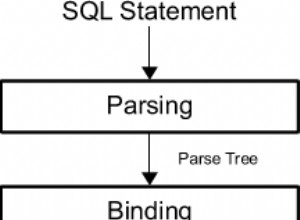Сценарий:
Вие работите като разработчик на SQL сървър с автомобилно застрахователна компания като изпълнител. Те са ви предоставили име на екземпляр на SQL Server и име на база данни, с което ще работите по време на заданието си. Всеки път, когато отворите SQL Server Management Studio, трябва да предоставите име на сървъра и след това да изберете Име на база данни, за да започнете работа. Искате да създадете пряк път за SSMS с настройки по подразбиране, за да можете да се свържете с базата данни с едно щракване.
Решение:
Стъпка 1:Създайте пряк път за SSMS. Отидете на Търсене и въведете SSMS. След като видите SSMS, щракнете с десния бутон и изберете Отваряне на местоположението на файла.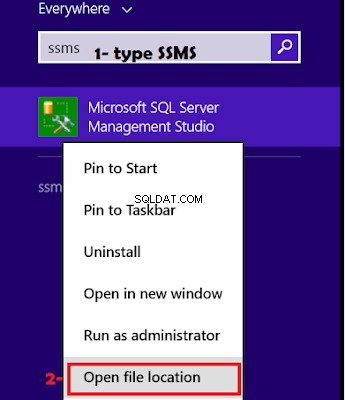 Как да създадете пряк път за SSMS - урок за SQL Server
Как да създадете пряк път за SSMS - урок за SQL ServerКогато изберете Създаване на пряк път, той ще ви попита Искате ли да създавате на работен плот. Щракнете върху него и сте готови.
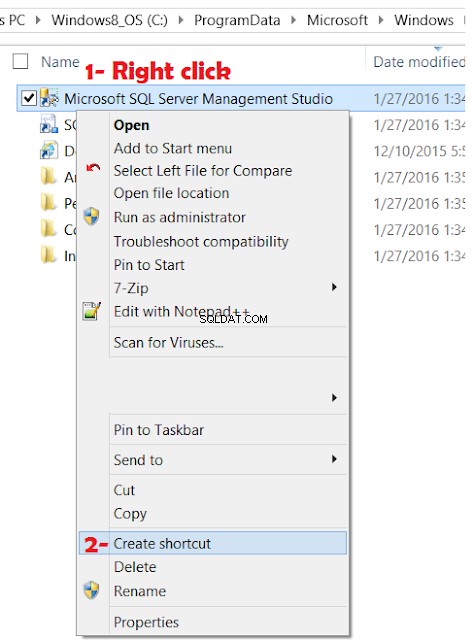 Как да създадете SSMS пряк път - урок за SQL Server
Как да създадете SSMS пряк път - урок за SQL ServerСтъпка 2:Промяна на свойствата на пряк път Тъй като нашият пряк път е готов сега. Отидете на работния плот и щракнете с десния бутон върху SSMS пряк път и след това отидете на свойства.
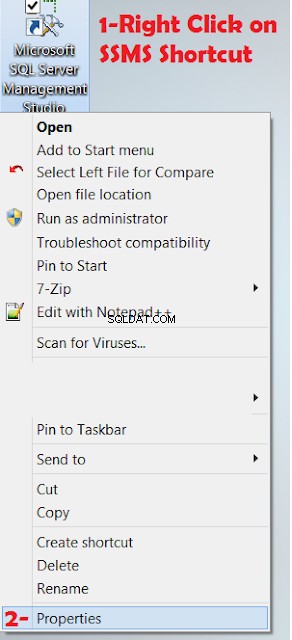
В Target ще добавим някои параметри към SSMS.exe. По подразбиране просто отваря SSMS.exe. Ако искам да отворя моята инстанция по подразбиране на SQL Server с удостоверяване на Windows и потребителска база данни TestDB1, мога да използвам параметрите по-долу
-s . -E -d TestDB1
Значения на параметри-s Името на екземпляра на SQL сървър, към който да се свърже (след -s предоставих Dot(.), което означава, че бих искал да се свържа с моя екземпляр на SQL сървър по подразбиране. Мога предоставили екземпляр с име на SQL Server, ако искате.
-E Удостоверяване на потребител на Windows за влизане в SQL Server.
Ако искате да използвате потребителско име и парола, можете да използвате -U за потребителско име и - P за парола.
-d Името на базата данни на SQL Server, към която да се свържете.
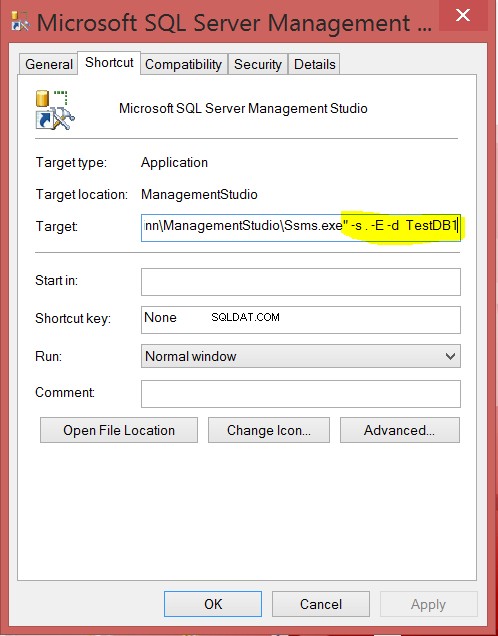
Как да се свържете със SQL Server с едно щракване - SSMS пряк път - SQL Server урок
Натиснете прилагане. Сега, след като отворите SSMS с помощта на пряк път, той автоматично ще се свърже със SQL Server по подразбиране и ще отвори заявка с обхват на TestDB1.